Как выполнить VLOOKUP и вернуть несколько соответствующих значений горизонтально в Excel?
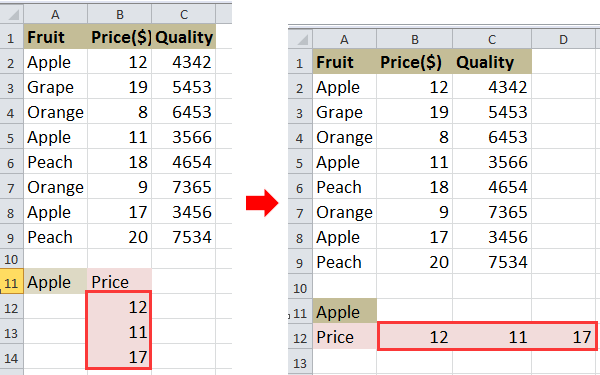
VLOOKUP и возврат нескольких значений горизонтально
 VLOOKUP и возврат нескольких значений горизонтально
VLOOKUP и возврат нескольких значений горизонтально
Например, у вас есть диапазон данных, как показано на скриншоте ниже, и вы хотите найти цены на яблоки с помощью VLOOKUP.
1. Выберите ячейку и введите эту формулу =INDEX($B$2:$B$9, SMALL(IF($A$11=$A$2:$A$9, ROW($A$2:$A$9)-ROW($A$2)+1), COLUMN(A1))) в неё, а затем нажмите Shift + Ctrl + Enter и перетащите маркер автозаполнения вправо, чтобы применить эту формулу до тех пор, пока не появится #NUM! Появится следующее. См. скриншот:
2. Затем удалите #NUM!. См. скриншот:
Совет: В приведенной выше формуле B2:B9 — это диапазон столбца, из которого вы хотите вернуть значения, A2:A9 — это диапазон столбца, где находится значение для поиска, A11 — это значение для поиска, A1 — это первая ячейка вашего диапазона данных, A2 — это первая ячейка диапазона столбца, где находится ваше значение для поиска.
Если вы хотите вернуть несколько значений вертикально, вы можете прочитать эту статью Как найти значение и вернуть несколько соответствующих значений в Excel?

Раскройте магию Excel с Kutools AI
- Умное выполнение: Выполняйте операции с ячейками, анализируйте данные и создавайте диаграммы — всё это посредством простых команд.
- Пользовательские формулы: Создавайте индивидуальные формулы для оптимизации ваших рабочих процессов.
- Кодирование VBA: Пишите и внедряйте код VBA без особых усилий.
- Интерпретация формул: Легко разбирайтесь в сложных формулах.
- Перевод текста: Преодолейте языковые барьеры в ваших таблицах.
Лучшие инструменты для повышения продуктивности в Office
Повысьте свои навыки работы в Excel с помощью Kutools для Excel и ощутите эффективность на новом уровне. Kutools для Excel предлагает более300 расширенных функций для повышения производительности и экономии времени. Нажмите здесь, чтобы выбрать функцию, которая вам нужнее всего...
Office Tab добавляет вкладки в Office и делает вашу работу намного проще
- Включите режим вкладок для редактирования и чтения в Word, Excel, PowerPoint, Publisher, Access, Visio и Project.
- Открывайте и создавайте несколько документов во вкладках одного окна вместо новых отдельных окон.
- Увеличьте свою продуктивность на50% и уменьшите количество щелчков мышью на сотни ежедневно!
Все надстройки Kutools. Один установщик
Пакет Kutools for Office включает надстройки для Excel, Word, Outlook и PowerPoint, а также Office Tab Pro — идеально для команд, работающих в разных приложениях Office.
- Комплексный набор — надстройки для Excel, Word, Outlook и PowerPoint плюс Office Tab Pro
- Один установщик, одна лицензия — настройка занимает считанные минуты (MSI-совместимо)
- Совместная работа — максимальная эффективность между приложениями Office
- 30-дневная полнофункциональная пробная версия — без регистрации и кредитной карты
- Лучшее соотношение цены и качества — экономия по сравнению с покупкой отдельных надстроек